
Googles Mobilbetriebssystem Android hat einen Marktanteil von über 80 Prozent erreicht. Aber immer mehr Android-Nutzer wollen sein Android Handy auf iPhone umsteigen oder haben schon iPhone gekauft, insbesondere seit der Veröffentlichung von iPhone 7.
Für die Android-Nutzer, die gerne auf iPhone umsteigen möchten, besteht es doch ein großes Problem, wie man die Dateien wie Kontakte, Nachrichten, Bilder von dem Android-Smartphone schnell auf ein neues iPhone importieren kann. Wegen des geschlossenen iOS Systems können wir es nicht so leicht schaffen. Hier stellen wir Ihnen ein universales Tutorial.
Schritt 1 Apple ID erstellen
Um Ihr iPhone über iTunes zu verwalten und alle Vorteile des iOS-Systems genießen zu können, benötigen Sie eine Apple-ID. Mit einem Konto können Sie auf alle Dienste und Angebote von Apple zugreifen. Auf dieser offiziellen Website von Apple können Sie sich bei Apple registrieren.
Schritt 2 iTunes installieren
Das iTunes bietet Ihnen Musik, Filme, Apps und viele anderen Dienste von Apple. Deshalb sollen Sie auf Ihrem Mac oder PC iTunes installieren.
Schritt 3 Kontakte übertragen
Die Kontakte sind immer die wichtigsten Dateien auf dem Handy. Deshalb ist es wichtig, dass wir die kompletten Kontakte von Android auf iPhone übertragen. Folgend sind 3 Methoden dazu.
a. Google Kontakte mit einem iPhone synchronisieren
Viele Android-Nutzer besitzen ein Google-Konto. Über das Konto kann man die Kontakte auf dem Android Smartphone in "Google Kontakte www.google.com/contacts" sichern. Mit dem Google Konto können Sie dann die Kontakte mit Ihrem neuen iPhone synchronisieren. Folgen Sie den Schritten unten.
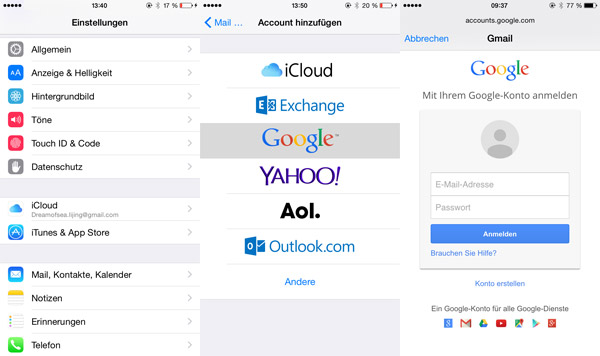
1. Öffnen Sie auf dem iPhone "Einstellungen". Dann wählen Sie "Mail, Kontakte, Kalender" aus.
2. Wählen Sie "Konto hinzufügen" > "Google" aus. Dann geben Sie Ihr Google-Konto und Passwort ein, und wählen Sie oben auf dem Bildschirm "Weiter" aus.
3. Stellen Sie sicher, dass die Option "Kontakte" aktiviert ist. Wählen Sie oben auf dem Bildschirm "Weiter" aus.
Nach dem Einstellen wird die Synchronisierung automatisch gestartet, und die Kontakte auf Ihrem Android Handy werden mit dem iPhone synchronisiert werden.
b. Kontakte auf SD-Karte exportieren und dann über iCloud importieren
Einige Android Smartphones können die Kontakte direkt auf die SD-Karte als eine .vcf Datei speichern. Dann können Sie die VCF Datei auf den Computer kopieren und über iCloud importieren.
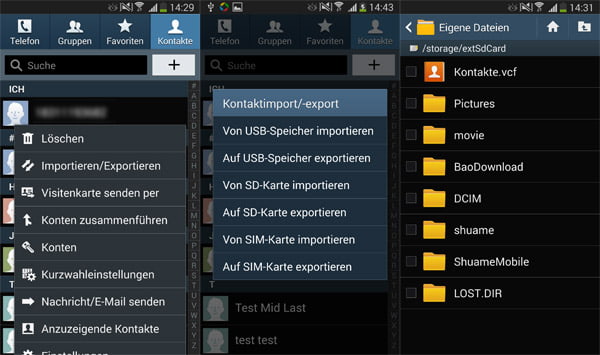
1. Öffnen Sie auf Ihrem Android Handy "Kontakte", dann tippen Sie auf den "Menü" Button oder klicken Sie auf "Einstellungen".
2. Wählen Sie "Importieren/Exportieren" > "Auf SD-Karte exportieren" aus. Dann werden alle Ihren Kontakte als eine VCF Datei exportiert.
3. Schließen Sie das Android Handy an den Computer über ein USB-Kabel an. Dann kopieren Sie die VCF Datei auf Ihren Computer.
4. Öffnen Sie iCloud, und wählen Sie in iCloud Kontakte "vCard importieren" aus dem Einblendmenü "Aktion" aus.
5. Wählen Sie die VCF Datei aus und importieren Sie Ihre Android Kontakte in iCloud. Dann können Sie die Kontakte mit dem iPhone synchronisieren.
Hinweis: Wenn Sie einen Mac nutzen, können Sie die VCF Datei direkt in "Adressbuch" importieren. Adressbuch synchronisiert dann mit iCloud und stellt die vCards für Ihr iPhone zur Verfügung.
c. FoneCopy: Kontakte direkt von Android auf iPhone importieren
FoneCopy ist eine Android to iPhone Transfer Software und kann Kontakte von Android auf iPhone direkt übertragen. Das Programm unterstützt alle populären Android-Modelle, sowie die neuesten iPhone 7 und iPhone 7 Plus.
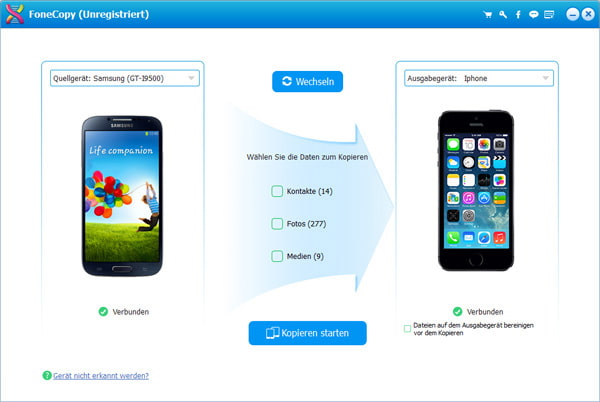
Schritt 4 Fotos synchronisieren
a. Android Fotos und Videos auf den Computer kopieren und dann auf iPhone laden
Es ist ganz einfach, Fotos und Videos von einem Android Handy auf den PC zu übertragen. Dann können Sie die Fotos und Videos über iTunes auf Ihr neues iPhone kopieren.
b. Fotos über Dropbox synchronisieren
Eine andere Methode zum Synchronisieren von Fotos ist, einen Filehosting-Dienst wie Dropbox oder Google Drive zu nutzen. Mit Dropbox können Sie Ihre Fotos und Videos auf dem Android Handy hochladen und dann auf Ihr iPhone herunterladen.
c. FoneCopy - 1-Klick Foto Transfer
Der Android to iPhone Transfer, FoneCopy, macht es ganz einfach, Fotos von Android auf iPhone zu übertragen. Verbinden Sie Ihr Android Handy und das iPhone mit dem Computer. Markieren Sie "Fotos" und dann klicken Sie auf "Kopieren starten".
Schritt 5 Email und Kalender
Mit dem Google Sync können Sie auch Ihre Emails und Kalender leicht synchronisieren. Die Schritte sind gleich wie die für das Synchronisieren von Kontakte.
Schritt 6 Apps
Viele der Android Apps gibt es auch für iOS. In iTunes Store können Sie mehrere schönen Apps finden. Wenn Ihnen die Google Apps wie Gmail, Google Maps, Google Chrome, Google+ gefallen, können Sie auch die Google Apps für iOS weiter nutzen.
Fazit
Es gibt immer mehr Handy-Modelle auf dem Markt, und wir tauschen immer häufiger die Handys. Deshalb wird das Synchronisieren von Dateien zwischen Mobilegeräten ein großes Problem. Android und iOS sind sehr unterschiedliche Systeme. Es ist einfach, Daten zwischen Android-Handys zu übertragen. Über iTunes und iCloud ist die Datenübertragung zwischen iPhones auch sehr leicht und schnell. Aber die Synchronisation von Android auf iPhone ist ja schwierig wegen des geschlossenen iOS Systems. Hoffentlich kann Ihnen das Tutorial helfen, Daten von Android auf iPhone zu übertragen.

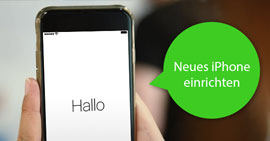
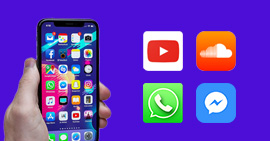

 Schreiben Sie hier den ersten Kommentar!
Schreiben Sie hier den ersten Kommentar!